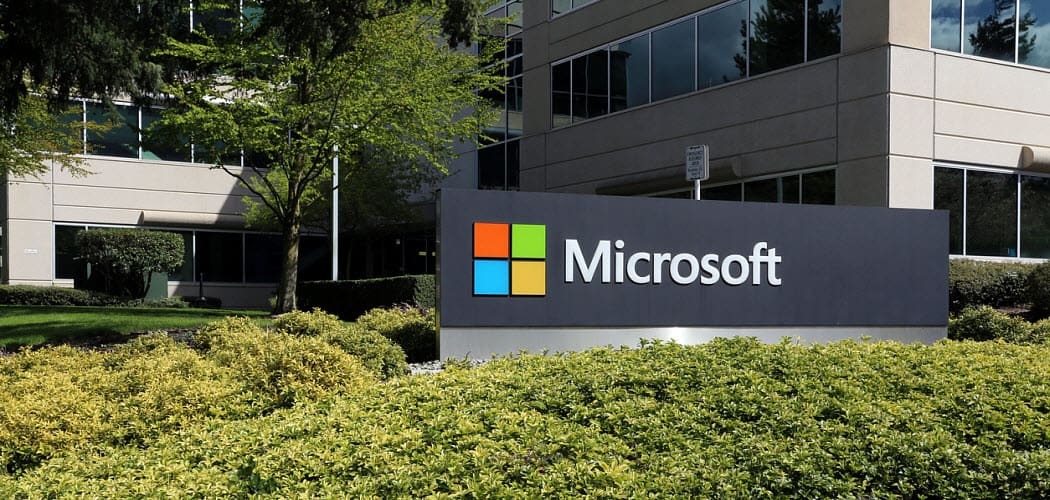Jak tworzyć filmy społecznościowe za pomocą smartfona: Social Media Examiner
Wideo Z Mediów Społecznościowych / / September 26, 2020
 Czy używasz wideo do promowania swojej marki?
Czy używasz wideo do promowania swojej marki?
Chcesz tworzyć filmy bez kosztownego sprzętu?
Jeśli masz smartfona, masz już wszystkie narzędzia potrzebne do tworzenia zabawnych i angażujących filmów społecznościowych.
Z tego artykułu dowiesz się, jak to zrobić nagrywaj i edytuj filmy, aby udostępniać je w mediach społecznościowych za pomocą smartfona.
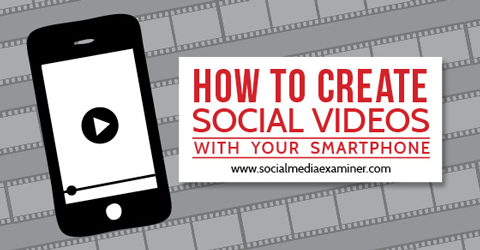
1: Wybierz swój kanał
Zanim zaczniesz tworzyć wideo, wybierz główny kanał udostępniania tego wideo. Ten artykuł skupia się na trzech najpopularniejszych kanałach do hostowania i udostępniania filmów społecznościowych: Instagram, Vine i YouTube.
Instagram pozwala Ci na publikuj filmy o długości od 3 do 15 sekund. Możesz przesyłać i łączyć filmy z telefonu lub nagrywać wideo za pomocą funkcji aparatu w aplikacji. Filmy są przycinane w kształcie kwadratu, aby pasowały do popularnej estetyki ich zdjęć. Posty na Instagramie są wyświetlane jako natywne zdjęcia lub filmy na Facebooku, ale jako linki na Twitterze.
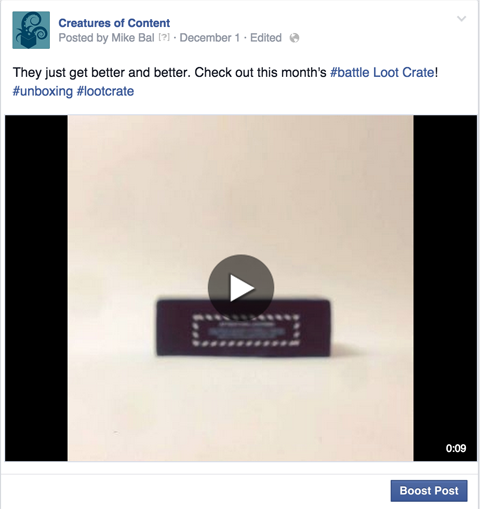
Instagram to świetne miejsce dla Twojej marki, jeśli Twój zespół jest wystarczająco kreatywny, aby tworzyć atrakcyjne wizualnie treści. Użytkownicy szukają obrazów, które ich imponują, nie zwykłe zrzuty ekranu lub nudne klipy wideo.
Wino pozwala Ci publikować filmy o długości do 6 sekund. Te filmy są automatycznie odtwarzane i zapętlane, gdy są oglądane, i pojawiają się w kanale Twittera. Podobnie jak Instagram, filmy publikowane w Vine są przycinane do kwadratowej ramki.
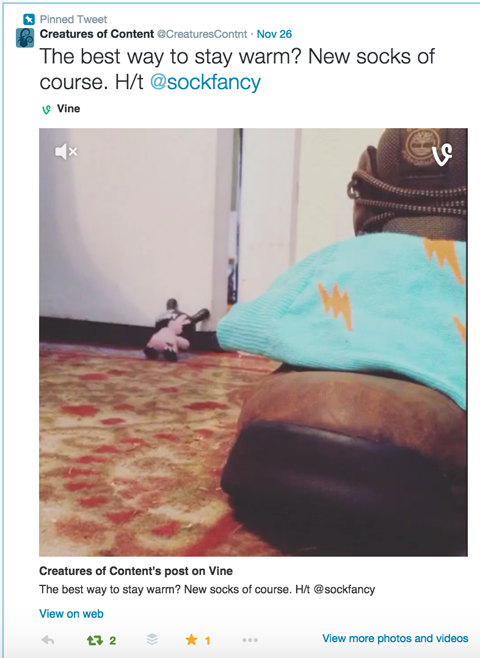
Chociaż Vine jest technicznie kanałem, większość zaangażowania użytkowników ma miejsce na Twitterze, więc lepiej budować i angażować odbiorców na Twitterze, niż budować je wyłącznie w Vine.
Firma Vine dowiodła, że zwiększa zaangażowanie za pośrednictwem Twittera i całej sieci. Niewielka długość treści zachęca widzów do wielokrotnego oglądania klipów, czyli świetne z perspektywy brandingu i zaangażowania.
Youtube oferuje możliwość prześlij prawie każdy film niezależnie od długości czy jakości. Wszystkie filmy są publikowane w formacie szerokoekranowym. Filmy z YouTube można odtwarzać w kanałach Facebook i Twitter oraz w większości innych sieci społecznościowych.
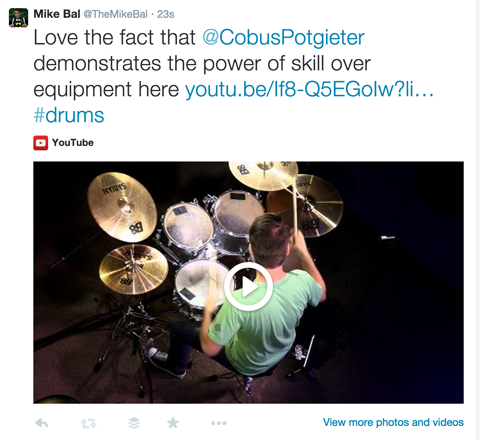
Pamiętaj, że wielu użytkowników YouTube nie korzysta z funkcji społecznościowych, takich jak subskrybowanie, kciuk w górę (lub w dół) czy komentowanie. Ale ci użytkownicy, którzy są aktywni i zaangażowani, spędzają dużo czasu w kanale, co czyni ich niezwykle cennymi.
Jeśli masz czas i zasoby, aby tworzyć wysokiej jakości treści konsekwentnie YouTube jest doskonałym miejscem do rozpoczęcia. Jeśli po prostu zanurzasz palce u nóg, możesz zacząć od Instagrama lub Vine.
# 2: Wybierz styl wideo
Następnie musisz wybrać styl wideo, który chcesz stworzyć. Trzy główne style, które okazały się skuteczne dla marek i firm, to poklatkowy ruch, poklatkowy i standardowe wideo.
Animacja poklatkowa to świetna opcja, jeśli pracujesz z fizycznymi produktami lub przedmiotami, które można ożywić. Możesz użyć tego stylu do tworzenia filmów, od prostych kolaży obrazów po filmy pełnometrażowe, takie jak The Boxtrolls. Ten styl wideo wymaga przemyślenia projektu i zrobienia pojedynczych zdjęć i ujęć, więc stworzenie krótkiego filmu może zająć dużo czasu, jak wyjaśniono tutaj.
Filmy poklatkowe to w zasadzie zwykłe filmy odtwarzane z większą prędkością. Wiele popularnych filmów poklatkowych wymaga pozostawienia aparatu skupionego na zmieniającej się scenie przez długi czas, jak ta wideo z Aurora Borealis. Inne filmy koncentrują się na konkretnym wydarzeniu, takim jak plik erupcja wulkanu lub a przejażdżka rowerem po Nowym Jorku.
Znalazły się takie marki jak Taco Bell, Mountain Dew i Foot Locker kreatywne sposoby opowiadania historii produktów używając tego stylu wideo.
Zobacz ten post na Instagramie
Nowy. Sos. Pakiety.
Wpis udostępniony przez Taco Bell (@tacobell) włączone
Filmy poklatkowe działają dla marek podobnie jak lokowanie produktu w filmach. Sam utwór musi być wystarczająco zabawny, aby zaangażować widza. Marka lub element produktu mogą być obecne, ale nigdy nie powinny odbierać widzowi wrażeń lub przyjemności z treści.
Jeśli wolisz udostępniać i nagrywać standardowe klipy wideo, upewnij się, że sama zawartość jest interesująca. Piękno standardowego filmu polega na tym, że można go szybko i łatwo tworzyć i publikować, a także ulepszać go, łącząc wiele klipów lub dodając muzykę.
Zwykłe klipy wideo można wykorzystać w większości scenariuszy, ale są naprawdę przydatne, jeśli oferujesz produkt lub usługę, które nie nadają się do bardziej kreatywnych stylów wideo. Możesz utworzyć wiele interesujących standardowych filmów, w tym zza kulis, wprowadzenie do Twój zespół, wycieczka po przestrzeni roboczej lub biurze, wywiady, prezentacje produktów, recenzje, samouczki i nowy produkt podglądy.
Chociaż powinieneś wybrać styl przed rozpoczęciem projektu wideo, pamiętaj, że możesz zmieniać style z każdym utworzonym elementem treści, a nawet w pojedynczym fragmencie treści. Oto prosty przykład filmu Hyperlapse w połączeniu z klipem animacji poklatkowej.
Zobacz ten post na Instagramie
Jazz ma swój #vinyl. #transformers #spindoctor h / t @theloyalsubjects
Wpis udostępniony przez @ creaturesofcontent na
Skorzystaj ze szkolenia marketingowego YouTube - online!

Chcesz zwiększyć swoje zaangażowanie i sprzedaż w YouTube? Następnie dołącz do największego i najlepszego zgromadzenia ekspertów ds. Marketingu YouTube, którzy dzielą się swoimi sprawdzonymi strategiami. Otrzymasz szczegółowe instrukcje na żywo Strategia YouTube, tworzenie filmów i reklamy w YouTube. Zostań bohaterem marketingu YouTube dla swojej firmy i klientów, wdrażając strategie, które przynoszą sprawdzone rezultaty. To jest szkolenie online na żywo od Twoich znajomych z Social Media Examiner.
KLIKNIJ TUTAJ, ABY UZYSKAĆ SZCZEGÓŁY - SPRZEDAŻ KOŃCZY SIĘ 22 WRZEŚNIA!# 3: Nagraj film poklatkowy z Vine
Jeśli zdecydowałeś, że chcesz utworzyć podstawowy film poklatkowy, możesz nagrać wideo za pomocą Aplikacja Vine. Po tobie zainstaluj aplikację Vine i zaloguj siępowinieneś zobaczyć swoje źródło treści. Stąd, stuknij ikonę aparatu w dolnej środkowej części ekranu. Następnie (w razie potrzeby) dotknij ikony klucza, aby otworzyć zaawansowane narzędzia do nagrywania, które pojawiają się u dołu ekranu.

Przed przechwytywaniem zdjęć lub filmów musisz włączyć kilka pomocnych narzędzi do nagrywania. Stuknij ikonę ducha, aby włączyć narzędzie, które pokazuje przezroczystą warstwę ostatniego przechwyconego obrazu.
Ta funkcja pomaga zapamiętać, na jakim etapie historii się znajdujesz, i konsekwentnie wyrównywać tło i rekwizyty od klatki do klatki. Po dotknięciu ikona zmienia kolor na zielony.

Kolejny, dotknij ikony siatki, aby włączyć narzędzie siatki. To narzędzie nakłada siatkę kwadratów na ekran aparatu, pomagając wyrównać i zrównoważyć elementy w filmie.
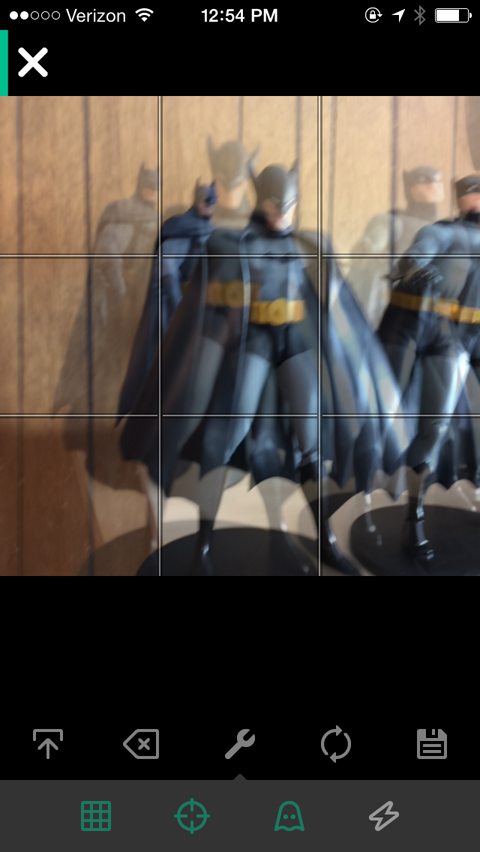
Gdy masz włączone oba te narzędzia, możesz to zrobić nakręć film. Podczas gdy kręcenie 6-sekundowego filmu nie wydaje się być dużym wysiłkiem, w rzeczywistości będziesz robić od 40 do 60 zdjęć i zazwyczaj dostosowywać coś między każdym ujęciem. Kamera Vine rejestruje obraz lub wideo za każdym razem, gdy dotykasz ekranu.
Długość klipu zależy od tego, jak długo palec pozostaje w kontakcie z ekranem. Aby zatrzymać ruch, chcesz szybko dotknąć ekranu. Pamiętaj, że jednym z najważniejszych elementów dobrego filmu poklatkowego jest spójność.
Zwróć szczególną uwagę na to, jak długie są Twoje klipy i ile klipów używasz do różnych ruchów. Jeśli zaczniesz od szybkich ruchów, a następnie przejdziesz do wolniejszych i dłuższych klipów, wideo będzie wyglądać niechlujnie.
Możesz śledź przybliżoną długość swoich klipów, patrząc na pasek postępu u góry ekranu.
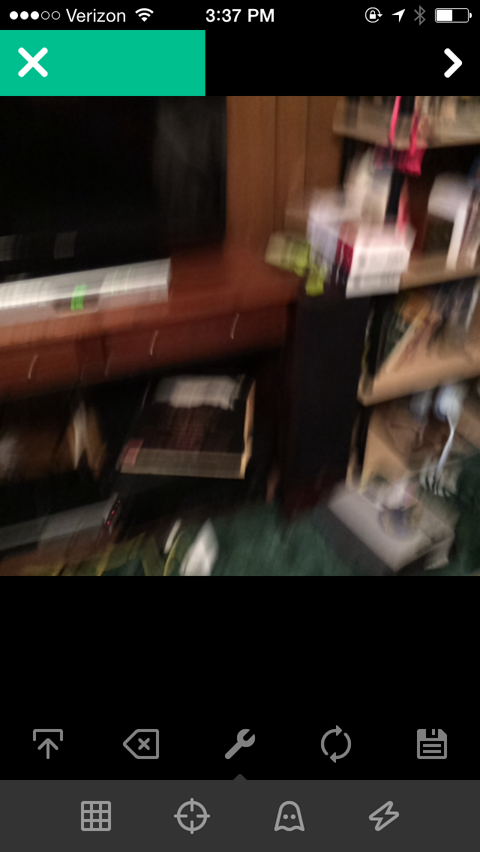
Aby Twoje ruchy były spójne, ustawić określoną liczbę klatek dla określonego ruchu lub odległości. Na przykład, jeśli kula się kręci, utrzymuj prędkość czterech klatek na każdy pełny obrót o 360 °.
Jeśli którekolwiek z twoich ujęć jest zbyt długie lub nieostre, możesz usuń pojedyncze klipy za pomocą narzędzia do edycji. Aby go otworzyć, kliknij strzałkę w prawym górnym rogu ekranu. Zobaczysz podgląd swojego filmu, a także przycisk Edytuj z nożyczkami. Dotknij tego przycisku Edytuj, aby przejść do ekranu Edycja.
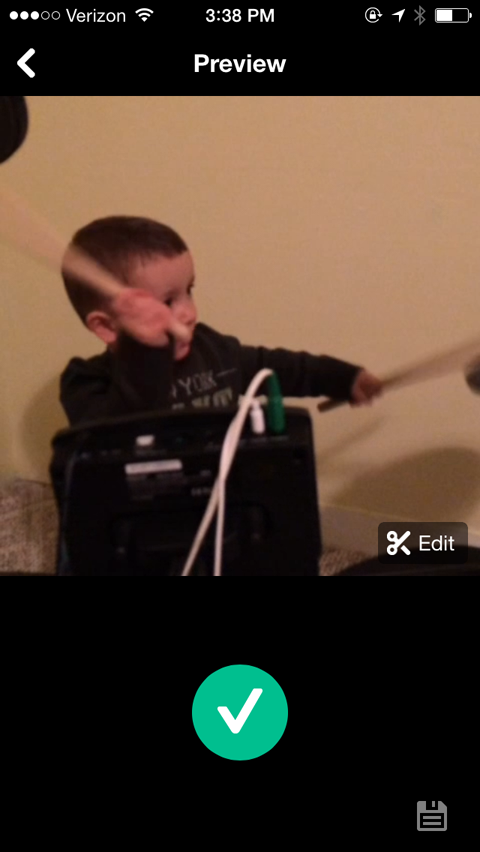
Na ekranie edycji pokazanym poniżej przesuń palcem po ramkach, a następnie stuknij tę, którą chcesz usunąć. Wybrany klip zostanie podświetlony, a na głównym ekranie pokazanym powyżej zobaczysz podgląd. Stuknij ikonę kosza, aby usunąć wybrany klip.
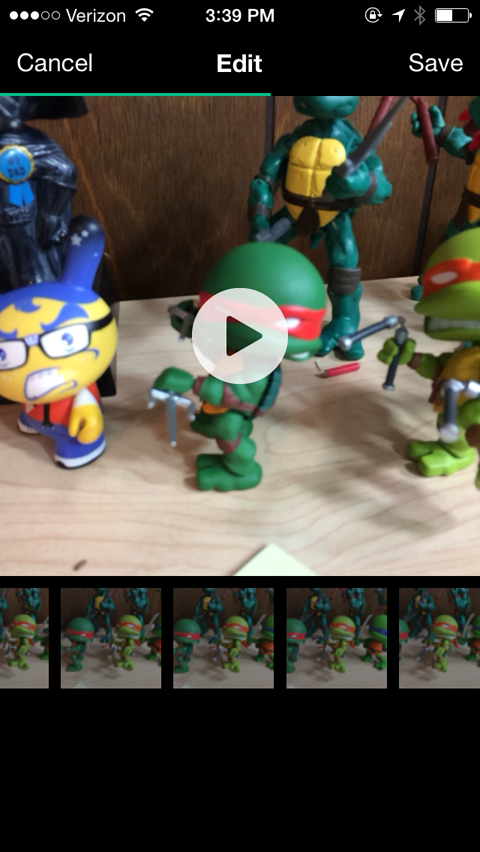
Będą również chwile, kiedy określona klatka lub scena będzie zbyt krótka. Do powielić ramkę, postępuj zgodnie z tą samą procedurą do otworzyć ekran edycji, stuknij klip, który chcesz powielić, a następnie stuknij ikonę z dwoma kwadratami i znakiem plus.
Inną opcją edycji jest przestaw wszystkie klatki lub stwórz efekt, który łatwiej będzie strzelać do tyłu. Na przykład ten klip został nakręcony przez wepchnięcie postaci w piasek, a następnie przestawienie ramek, tak aby wyglądało, jakby zamiast tego wyłaniała się z piasku.
Gdy skończysz z filmem, możesz go zapisać lub opublikować i udostępnić. Jeśli chcesz zapisać go, stuknij ikonę dysku w prawym dolnym rogu strony podglądu.
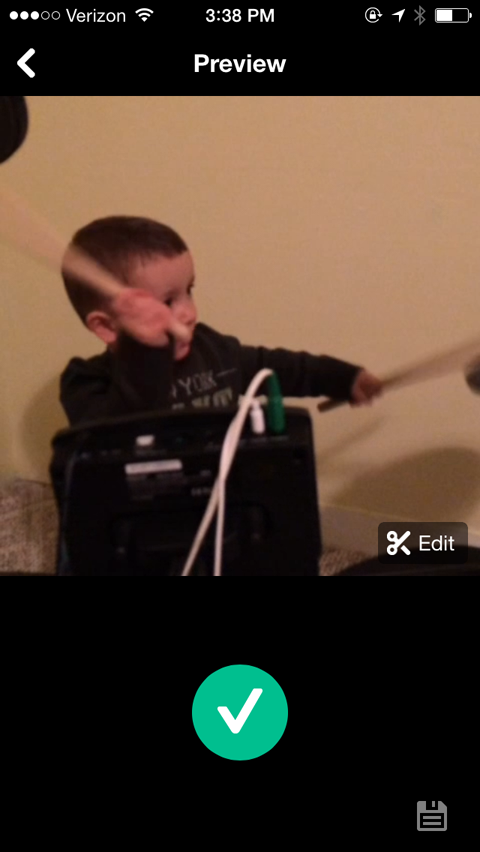
Jeśli jesteś gotowy opublikować wideo, dotknij dużego zielonego znacznika wyboru. Spowoduje to przejście do ekranu Publikuj, na którym możesz napisać swoją kopię, dodać film do kanału Vine i udostępnić go na Twitterze lub Facebooku. Po opublikowaniu filmu jest on zapisywany w rolce z aparatu, dzięki czemu można go później wykorzystać w innych kanałach lub w innych projektach wideo.
# 4: Nagraj film poklatkowy z funkcją Hyperlapse
Aby nakręcić film poklatkowy, możesz użyć Instagrama Aplikacja Hyperlapse. Jest łatwy w użyciu i wykorzystuje funkcję stabilizacji wideo Instagrama, która pomaga nagrywać płynne filmy podczas ruchu.
Nie musisz logować się do Hyperlapse ani łączyć konta, dopóki nie udostępnisz swojego końcowego filmu. Kiedy ty otwórz aplikację za pierwszym razem, musisz zezwól na dostęp do aparatu i mikrofonu. Następnie zostaniesz przeniesiony prosto do aparatu. Masz dwie możliwości, aby rozpocząć nagrywanie lub przełączyć się na przedni aparat, który nazywa się trybem Selfielapse.
Gdy będziesz gotowy do rozpoczęcia nagrywania, dotknij dużego przycisku nagrywania.

Zauważysz, że licznik czasu na dole ekranu pokazuje dwa różne czasy. Czas po lewej stronie to czas, który upłynął, a czas po prawej to czas trwania filmu. Ta informacja jest względna, ponieważ po zakończeniu nagrywania możesz dostosować prędkość.
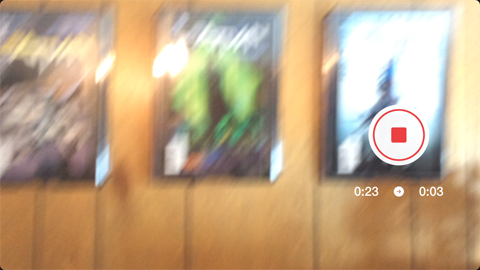
Kiedy skończysz, dotknij przycisku stop. Następnie zobaczysz ekran edycji, który wygląda tak.
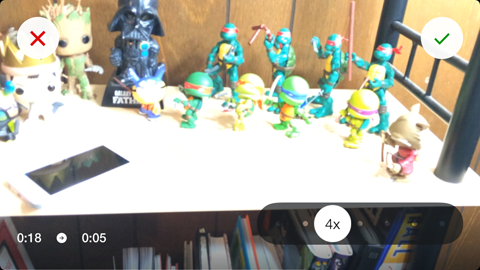
Prędkość wideo to jedyna rzecz, którą możesz edytować w Hyperlapse. Do zrobienia edytować szybkość filmupo prostu przesuń suwak w lewo lub w prawo. Odczyt prędkości na ikonie dostosowuje się, a czas wideo i podgląd wideo również dostosowują się w czasie rzeczywistym.
Gdy jesteś zadowolony z filmu, dotknij zielonego znacznika wyboru w prawym górnym rogu, aby zapisać wideo w rolce z aparatu. Następnie pojawi się ekran Udostępnij, na którym możesz udostępnij swój film na swoich kanałach społecznościowych.
# 5: Nagraj zwykły film
Wiele aplikacji koncentruje się na dodawaniu zaawansowanych funkcji do aparatu smartfona, ale domyślny aparat w telefonie świetnie sobie radzi sam.
W przypadku standardowego wideo ważniejsze jest skupienie się na treści wideo niż na metodzie filmowania. Oto kilka wskazówek, które warto wziąć pod uwagę przed rozpoczęciem nagrywania, aby poprawić wyniki:
Zawsze nagraj test trwający od 5 do 10 sekund i odtwórz go na komputerze przed nagraniem całego projektu. To ci pomaga zidentyfikować z wyprzedzeniem wszelkie problemy z oświetleniem, tłem lub dźwiękiem.
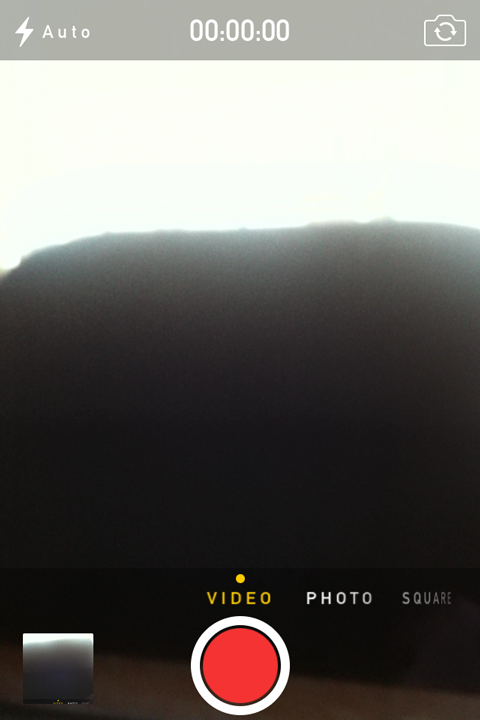
Wybierz ustawienie, które nie odwraca uwagi od głównego celu filmu. Na przykład, jeśli kręcisz recenzję produktu lub prezentację, nie kręć w kawiarni, w której w tle porusza się wiele osób.
Zastanów się przed edycją lub produkcją, którą możesz lub nie możesz wykonać z wyprzedzeniem. Jeśli nie masz możliwości późniejszego dodawania muzyki lub przycinania klipów, musisz zrobić zdjęcia prawie idealne.
Możesz znaleźć wiele plików porady i wskazówki dla profesjonalistów online do nagrywania filmów za pomocą telefonu, ale nie wszystkie z nich będą miały zastosowanie do tego, co chcesz zrobić. Zamiast tego poszukaj konkretnych wskazówek lub samouczków opartych na treści, którą chcesz utworzyć.
# 6: Edytuj swój film
Po nagraniu filmu możesz nadaj mu bardziej dopracowany i profesjonalny wygląd dzięki aplikacji do edycji wideo.
Oto jak to zrobić edytuj wideo z iPhone'a.
Aby dokonać prostej edycji wideo na iPhonie, rozszerzenie Aplikacja iMovie to świetna opcja. Możesz dodać dźwięk, tekst i efekty; wyciąć klipsy lub połączyć je ze sobą; i dużo więcej.
Kiedy skończysz nagrywać film, otwórz aplikację iMovie i dotknij Projekty. Tutaj możesz wybrać pracować nad ostatnimi projektami lub rozpocząć nowy projekt.
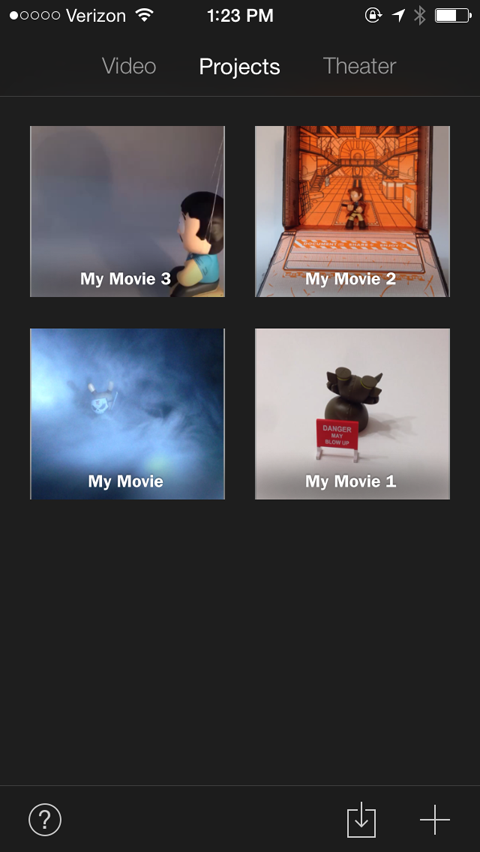
Stuknij ikonę + w prawym dolnym rogu, aby rozpocząć nowy projekt. W tym momencie możesz utwórz film lub wybierz gotowy szablon, aby utworzyć wideo podobne do zwiastuna filmu.
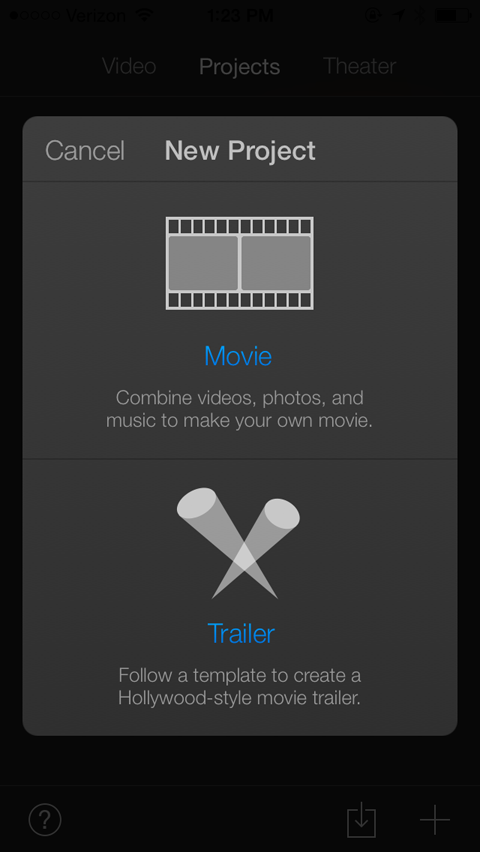
Stuknij taśmę filmową, w której jest napisane Film. Spowoduje to przejście do ekranu z kilkoma opcjami motywu filmu.
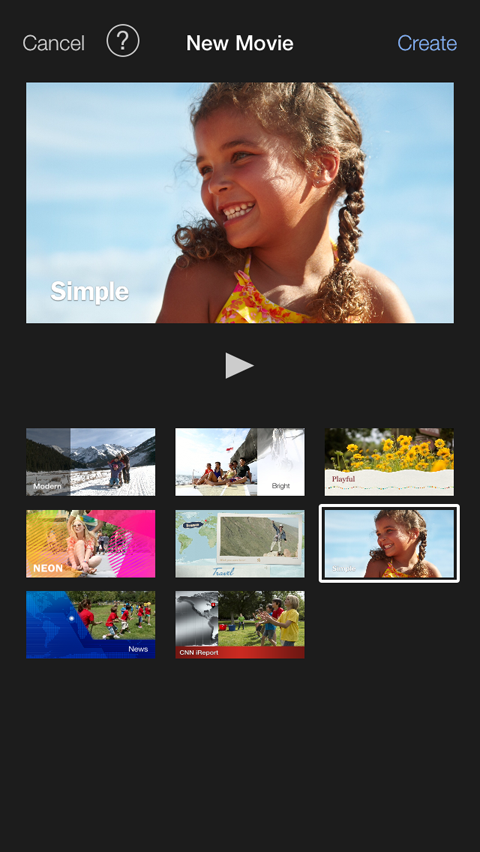
Motyw Prosty jest ustawieniem domyślnym, ale możesz wypróbować inne opcje. Po tobie Wybierz motyw, stuknij Utwórz w prawym górnym rogu ekranu, aby otworzyć edytor, pokazane tutaj.
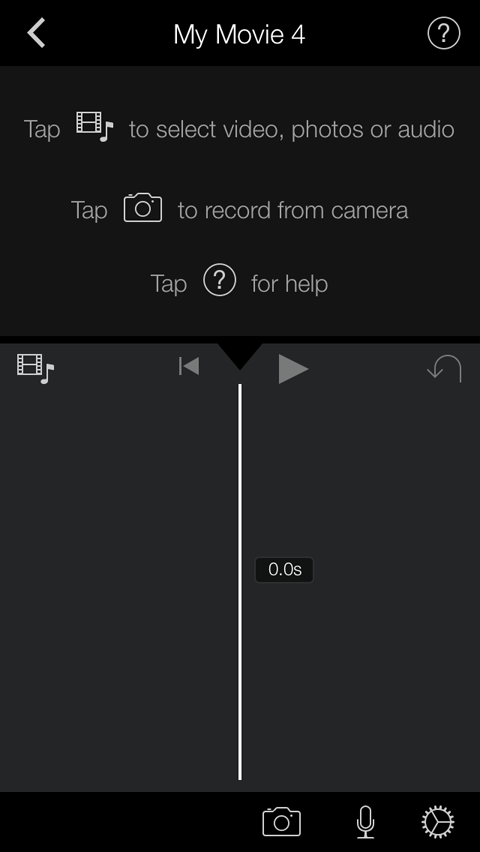
Górna połowa tego ekranu to po prostu ściągawka, która pomoże Ci zacząć. Kolejny, dotknij ikony z paskiem filmowym i nutą muzyczną na nim (znajduje się w środkowej lewej części ekranu).
Stuknięcie tej ikony powoduje wyświetlenie opcji dla wszystkich miejsc, z których można pobierać multimedia. Twój film powinien zostać zapisany w rolce z aparatu, więc możesz dotknij Wszystkie lub Ostatnio dodane, aby zobaczyć swoje pliki wideo.
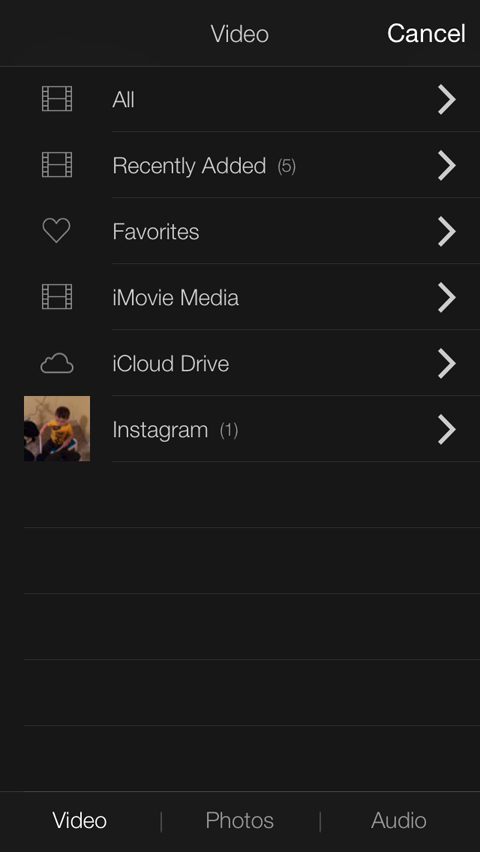
Kiedy ty stuknij plik, którego chcesz użyć, jest zaznaczone na żółto i pojawia się pole akcji. Możesz kliknąć przycisk Odtwórz, aby upewnić się, że to właściwy plik lub dotknij przycisku ze strzałką w dół, aby zaimportować go do projektu.

Jeśli chcesz zaimportuj plik audio do swojego projektu, wykonaj te same czynności, co przy importowaniu wideo, ale tym razem wybierz opcję Audio u dołu ekranu.
Spowoduje to przejście do ekranu, na którym możesz sortować muzykę według listy odtwarzania, albumu, wykonawcy lub nazwy utworu. Możesz także wybrać motyw muzyczny lub efekty dźwiękowe wstępnie załadowane w aplikacji.
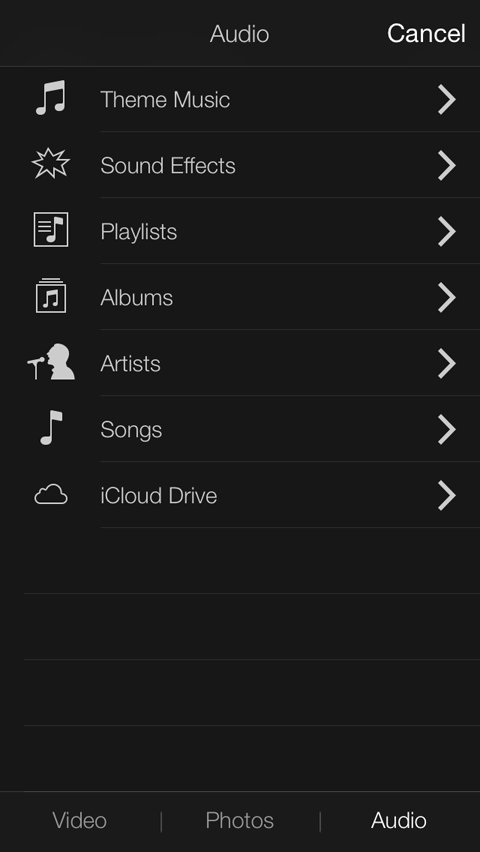
Utwory, których możesz użyć, są wyróżnione na biało, a inne utwory z Twojej biblioteki - na szaro. Dotknij utworu, którego chcesz użyć, a następnie dotknij przycisku strzałki w dół, aby zaimportować dźwięk do projektu. Utwór jest automatycznie dodawany jako podkład muzyczny do Twojego filmu.
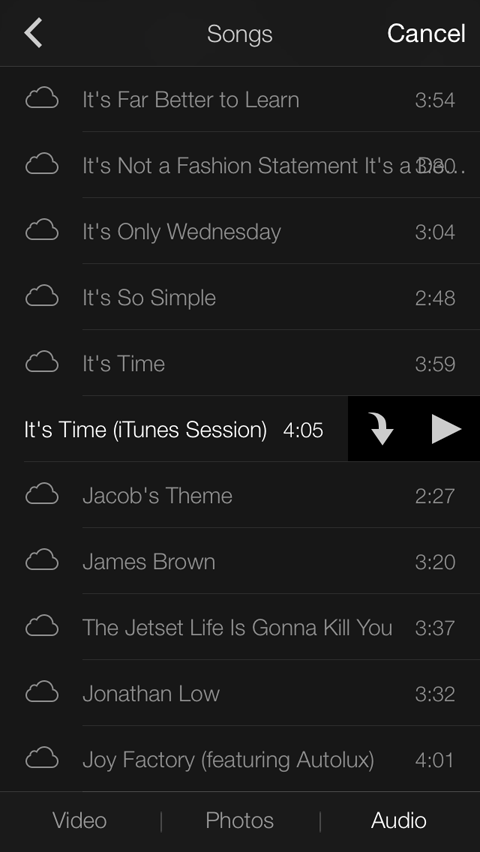
Po zaimportowaniu filmu (i prawdopodobnie dźwięku) powinieneś wrócić do edytora.
Kolejny, dotknij klipu wideo. Klip jest zaznaczony na żółto, co oznacza, że jest zaznaczony, a na dole ekranu otwiera się nowy pasek narzędzi. Ten pasek narzędzi oferuje różnorodne narzędzia do edycji.
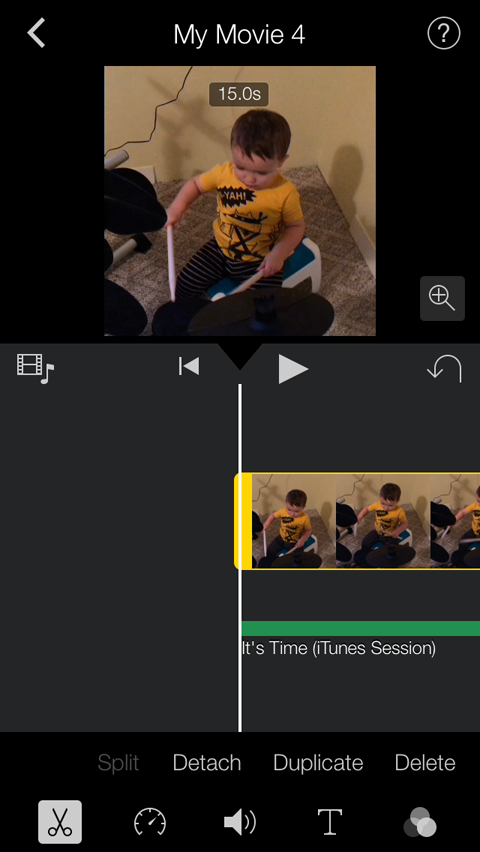
Ikona nożyczek na to pozwala dostosować długość, punkt początkowy i punkt końcowy klipu. Po prostu umieść palec na żółtym uchwycie przycinania i przesuń go.
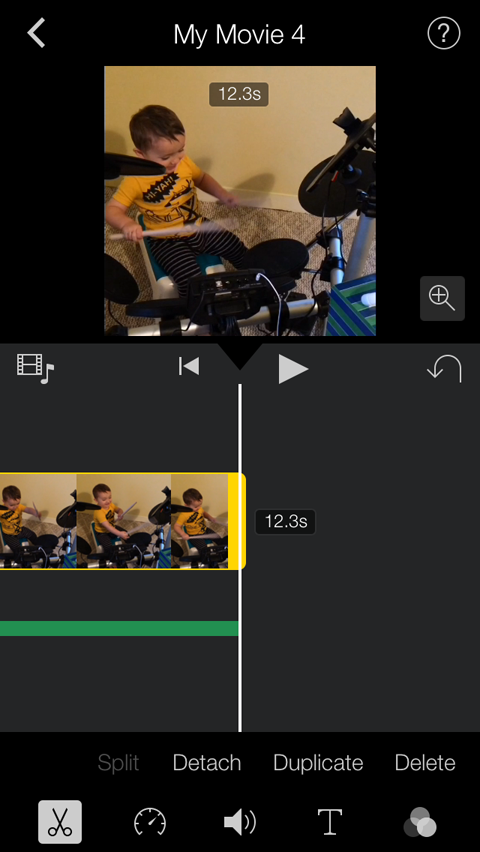
Użyj ikony prędkościomierza, aby zwiększać lub zmniejszać prędkość odtwarzania wideo. Przesuń małe białe kółko w lewo lub w prawo.
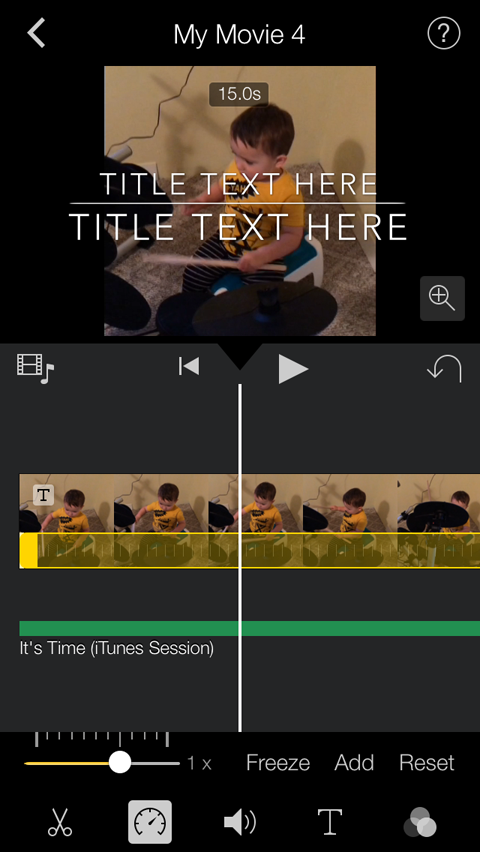
Ikona głośności nie wymaga objaśnień: Zwiększ lub zmniejsz głośność, przesuwając małe białe kółko w lewo lub w prawo.
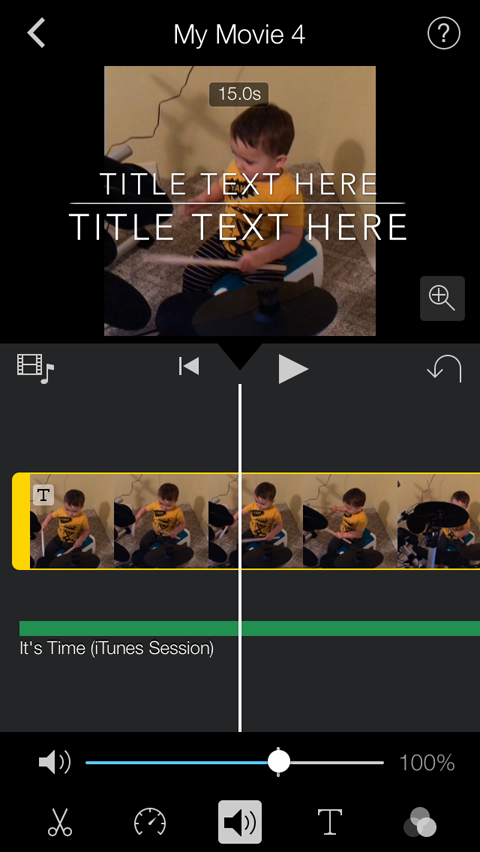
Ikona T umożliwia dodaj tekst tytułu do filmu lub przejść. Kiedy ty włącz tę ikonę T., pojawiają się kafelki z różnymi czcionkami i animacjami. Przewijaj kafelki, aż znajdziesz odpowiedni styl tytułu.
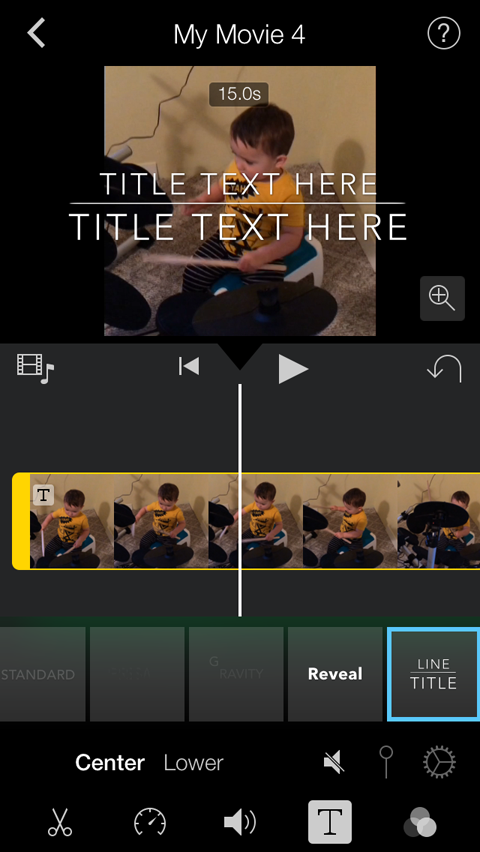
Kiedyś wybierz styl tytułu, nad Twoim filmem pojawi się podgląd. Stuknij ten podgląd, a następnie wpisz tekst tytułu, którego chcesz użyć w tym filmie.
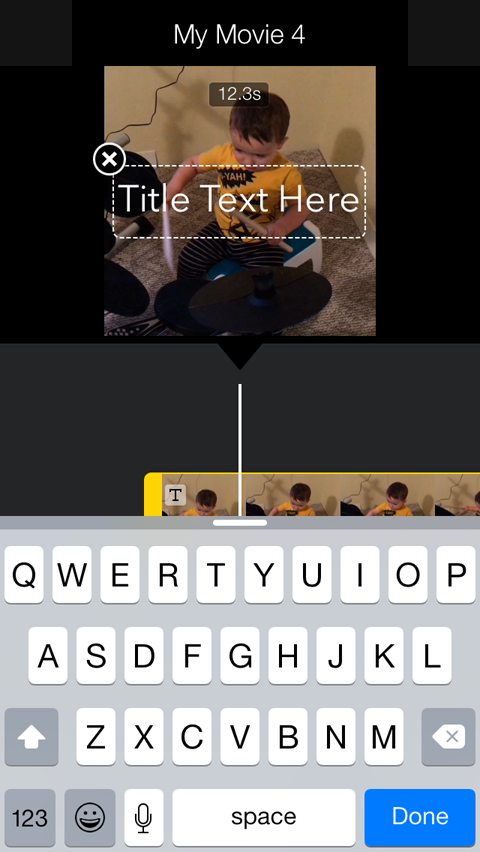
Ostatnia ikona na pasku narzędzi pokazuje trzy nakładające się okręgi. Po dotknięciu niektórych kafelków pojawia się podgląd filtrów, które możesz dodać do swojego filmu.
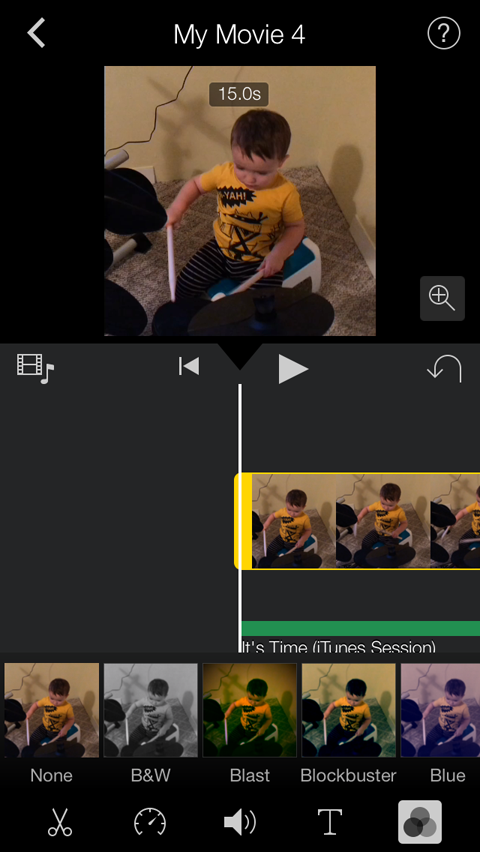
W zależności od tego, co próbujesz utworzyć, możesz użyć niektórych lub żadnego z tych narzędzi do edycji. Na przykład możesz po prostu dodać plik audio do tła swojego wideo, a następnie wyeksportować go.
Kiedy skończysz edytować swój film, dotknij strzałki skierowanej w lewo w lewym górnym rogu ekranu. Spowoduje to przejście do podsumowania projektu, pokazanego poniżej, gdzie możesz oglądać, eksportować lub usuwać wideo.
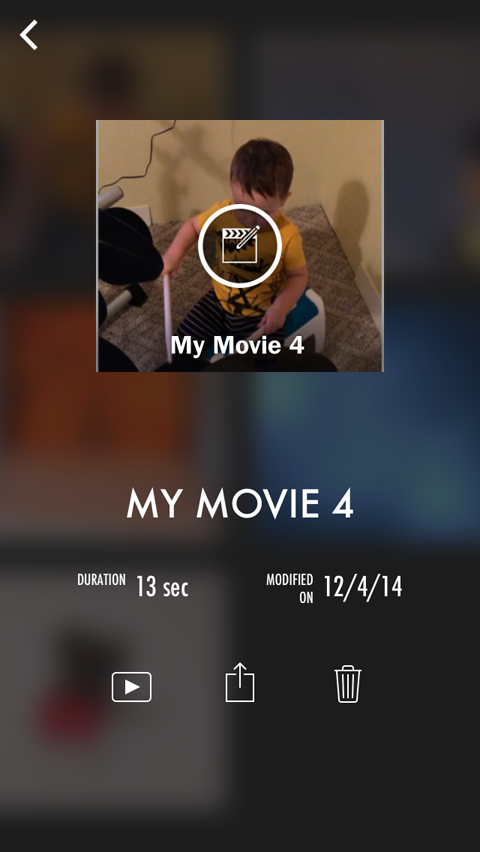
Stuknij środkową ikonę (z ramką i strzałką skierowaną w górę), aby zobaczyć opcje udostępniania lub zapisywania wideo.
Jeśli planujesz udostępnić swój film na wielu kanałach, stuknij przycisk Zapisz wideo, aby zapisać go w rolce z aparatu. Możesz wtedy przesłać go do innych kanałów z telefonu.
Zanim zaczniesz robić zdjęcia, przygotuj kilka rzeczy:
- Twoje ustawienie / obszar roboczy-Upewnij się, że mieć ładną przestrzeń z dobrym oświetleniem a w tle nie ma nic wstydliwego jak brudne naczynia.
- Twoje rekwizyty-Upewnij się, że masz pod ręką wszystko, co animujesz, a także inne elementy, które chcesz dołączyć lub użyć w Twoim filmie.
- Fabuła- Nie musisz planować każdej klatki, ale powinieneś znać podstawy historii: początek, środek, koniec i to, co dzieje się pomiędzy.
- Twój telefon i / lub stojak—Upewnij się, że telefon jest naładowany i masz pod ręką statyw lub stojak, jeśli go używasz.
Wniosek
Uzyskanie wygodnego nagrywania i edycji wideo może zająć trochę czasu, ale gwarantuję, że te narzędzia i procesy będą za każdym razem łatwiejsze. W tym momencie to tylko kwestia umieszczanie treści wideo w mediach społecznościowych i zastanawiam się co naprawdę działa z Twoimi fanami. Powodzenia i nie krępuj się, napisz do mnie na Twitterze, jeśli masz jakieś pytania lub chcesz odrzucić jakiś pomysł.
Co myślisz? Czy stworzyłeś już jakieś filmy społecznościowe? Jak wykorzystałeś znalezione informacje? Zostaw swoje doświadczenia i pytania w sekcji komentarzy poniżej.